Excel2016怎么使用函数公式转换经纬度?Excel2016表格中的想要转换经纬度,我们可以使用excel中的函数公式来实现转换,下面我们就来看看详细的教程,需要的朋友可以参考下
Excel2016想要用公式转换经纬度,该怎么转换呢?下面我们就来看看详细的教程。
- 软件名称:
- Office2016官方简体中文版 免费完整版
- 软件大小:
- 1.12GB
- 更新时间:
- 2015-05-12立即下载
1、启动Excel 2016电子表格应用程序,如图所示点击界面右侧新建空白工作簿。

2、按照货轮航行数据创建工作簿文档,如图所示。本例编制货轮航线经纬度存档,要求利用公式转换经纬度。

3、如图所示,选中"经纬度"单元格数据区域。选择"公式→函数库"功能区,点击"插入函数"图标。
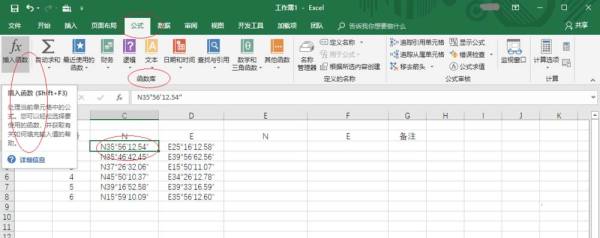
4、弹出"插入函数"对话框,如图搜索。点击"搜索函数或选择类别"文本框右侧向下箭头,下步将进行利用公式转换经纬度的操作。

5、如图所示,弹出下拉列表选项框。选择"文本→MID"函数,设置完成点击"确定"按钮。

6、弹出"函数参数"对话框,如图所示。函数参数文本框输入函数参数,完整公式为"=MID(C3,2,2)+MID(C3,5,2)/60+MID(C3,11,2)/3600"。

7、如图所示,拖动选定区域进行序列填充。完成利用公式转换经纬度的操作,本例到此希望对大家能有所帮助。
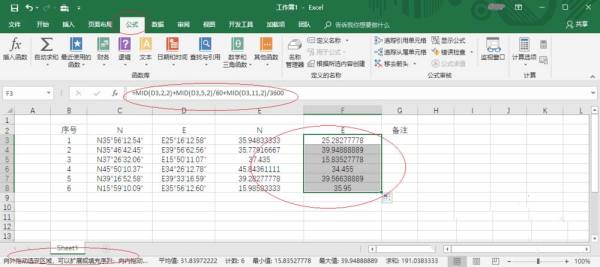
以上就是excel表格中经纬度转换方法,希望大家喜欢,请继续关注0133技术站。
相关推荐:
以上就是Excel2016怎么使用函数公式转换经纬度?的详细内容,更多请关注0133技术站其它相关文章!








